老实说,Windows 10 右键单击菜单会随着时间的推移而变慢也就不足为奇了。你系统上的多个第三方应用程序通常会安装上下文菜单扩展并最终影响整体生产力。如果最近升级或更新了 Windows 操作系统,一些用户甚至会面临随机右键菜单冻结问题。简而言之,如果你的桌面上下文菜单在你右键单击时永远出现在屏幕上,你需要实施以下修复以解决延迟问题。
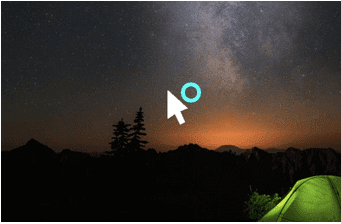
原因和修复:如何修复Windows 10桌面右键菜单速度慢
由于最近安装了 NVIDIA、AMD 或 Intel 显示驱动程序,上下文菜单滞后的重要原因之一是它添加了一些图形扩展。这些上下文菜单项几乎没有任何用处,你可以立即删除它们以解决问题。但是你如何管理、添加、删除上下文菜单条目呢?使用适用于 Windows 10、8 和 7 的最佳上下文菜单编辑器!
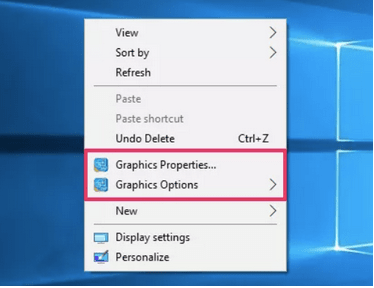
你可以使用任何桌面上下文菜单管理器来管理问题;它们都具有各种选项来清除不需要的条目并提高生产力。或者,你可以尝试以下方法来摆脱 Windows 10 右键单击菜单冻结问题。
如何修复 Windows 10 上的慢速右键单击菜单?
缓慢的右键单击上下文菜单非常烦人,主要是如果你经常使用它。让我们尽快解决问题。
方法 1- 更新显示驱动程序
Windows 10桌面右键菜单速度慢的解决办法:如果你的显示驱动程序已过时或出现故障,它可能会触发慢速 Windows 10 右键单击菜单问题。第一个解决方案是检查你的显示驱动程序并尽快更新它们。有多种方法可以自动和手动更新驱动程序。你可以在此处查看完整列表!
如果你正在寻找一种轻松更新显示驱动程序的方法,请考虑使用Smart Driver Care。它会自动检测并列出所有需要立即关注的设备驱动程序。只需使用下面提到的按钮下载、安装和启动驱动程序更新程序实用程序。在主仪表板中,单击“开始扫描”按钮以搜索旧的、丢失的、损坏的、损坏的和不兼容的驱动程序。检测到它们后,你可以单击“更新”按钮来修复或替换过时的驱动程序,以单独安装其最新版本。
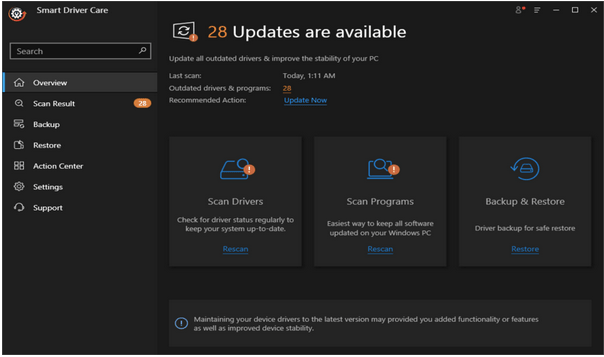
方法 2- 执行干净启动
如何修复Windows 10桌面右键菜单速度慢?尝试将你的操作系统置于干净启动状态并检查潜在问题。你永远不知道某些第三方程序是否存在冲突并导致 Windows 10 右键单击菜单缓慢。为此,请按照以下步骤操作:
第1 步 -启动运行窗口。你可以使用搜索框来查找运行应用程序。
第2 步 -键入“msconfig”(不带引号),然后按 Enter 按钮。
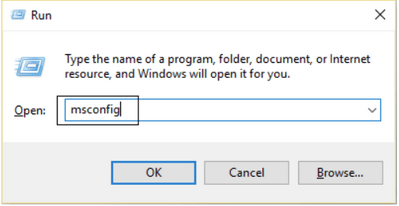
第3 步- 现在,前往 General 选项卡并确保选中 Selective Startup 选项。如果不是,请确保检查标题并取消选中加载启动项条目。
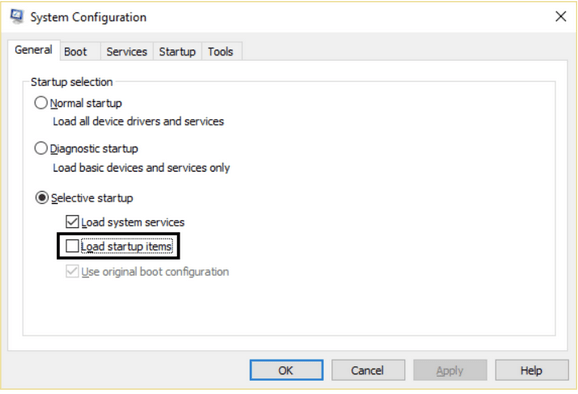
第4 步 -接下来,你需要转到“服务”选项卡并仔细检查该框。隐藏所有 Microsoft 服务。你可以在屏幕左下方找到该选项。找到它后,单击“全部禁用”按钮并单击“确定”以保存更改。
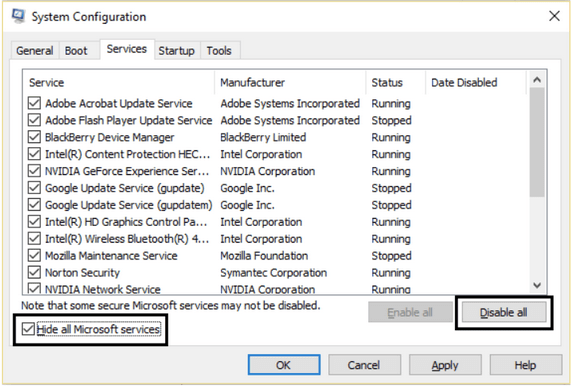
第5步 - 现在所有冲突的启动项都已成功禁用,下一步是前往“启动”选项卡并单击“打开任务管理器”选项。
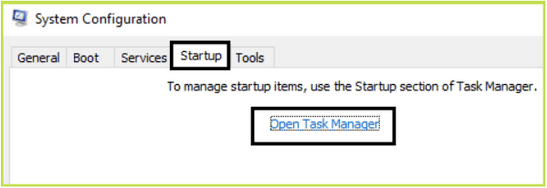
第6 步- 在新窗口中,你需要找到并禁用已启用的启动条目。(只需右键单击该项目并选择禁用选项。)
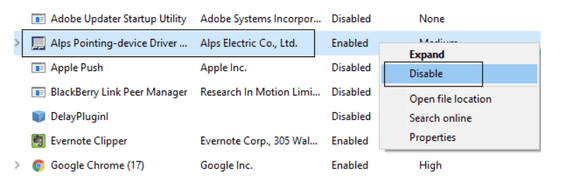
作者提示:由于该过程可能会花费你很多时间,因此我们建议我们的读者帮助像Advanced System Optimizer这样的专用启动管理器。该工具具有多个模块,使用户能够彻底清洁和优化 PC。要了解有关 Advanced System Optimizer 的更多信息,请在此处查看完整评论!
第7步 - 点击 OK 按钮并重新启动你的 PC!
希望这应该修复右键单击上下文菜单延迟出现的问题。如果仍有问题,你也可以尝试几个步骤:再次启动运行窗口 > 键入 msconfig > 按 Enter 按钮 > 常规 > 选择选项正常启动 > 单击确定按钮。
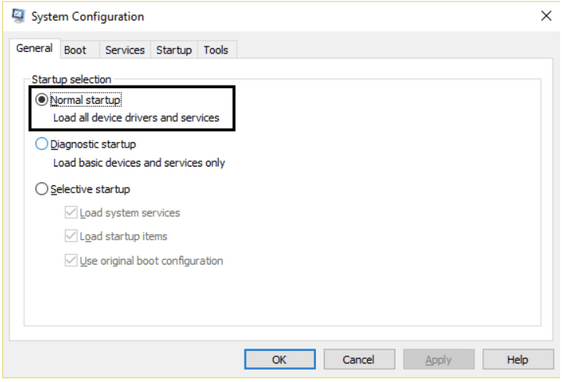
一旦你收到重新启动系统的提示。按照屏幕上的说明操作,最终在 Windows 10 上出现“Windows 10 右键单击菜单冻结”问题。
方法 3- 修复注册表问题
Windows 10桌面右键菜单速度慢的解决办法:如果没有任何变通方法对你有帮助,最后的手段是在 Windows 注册表中进行一些调整。但在继续之前,请确保备份你的整个计算机,以免重要数据被删除,不幸的是。完成后,你可以按照以下说明进行操作:
第1 步 -转到搜索菜单并查找 Regedit,然后按 Enter 按钮。这将在你的系统上打开注册表编辑器。
第2步 -在注册表编辑器中,你需要遵循以下路径:HKEY_CLASSES_ROOT\Directory\Background\shellex\ContextMenuHandlers
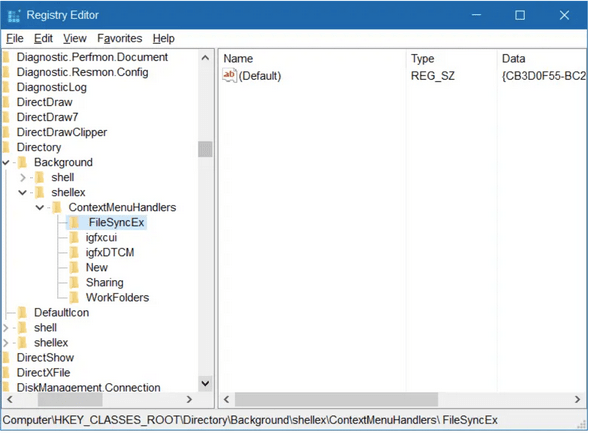
第3步 - 如何修复Windows 10桌面右键菜单速度慢?到达 ContextMenuHandlers 文件夹后,展开类别以查看更多文件夹。现在只需右键单击它们中的每一个,留下New和WorkFolders。单击“删除”选项以完成该过程。
删除所有文件夹后,你需要重新启动 PC 以实施更改。希望这应该成功解决“慢速右键单击 Windows 10”。

